Di era digital yang serba visual ini, presentasi yang menarik menjadi kunci utama dalam menyampaikan informasi, baik itu dalam dokumen laporan, proposal bisnis, materi pelatihan, atau bahkan sekadar surat elektronik. Salah satu elemen visual yang paling umum digunakan dalam Microsoft Word adalah gambar. Gambar mampu memecah kebosanan teks, memperjelas konsep yang rumit, dan memberikan sentuhan personal pada dokumen Anda. Namun, seringkali gambar yang kita miliki memiliki ukuran yang tidak sesuai dengan tata letak atau kebutuhan desain dokumen kita. Di sinilah keterampilan mengubah ukuran gambar menjadi sangat penting.
Mengubah ukuran gambar di Word bukan sekadar menekan tombol panah ke kanan atau ke kiri. Ini adalah seni yang memadukan fungsionalitas dan estetika. Ukuran gambar yang tepat akan membuat dokumen Anda terlihat profesional, mudah dibaca, dan menarik perhatian. Sebaliknya, gambar yang terlalu besar dapat membuat dokumen sulit dinavigasi, memakan ruang yang berharga, dan bahkan mempengaruhi kinerja program. Artikel ini akan membimbing Anda melalui setiap aspek mengubah ukuran gambar di Microsoft Word, mulai dari metode dasar hingga teknik lanjutan, serta memberikan tips agar gambar Anda terlihat optimal dalam setiap situasi.
Mengapa Mengubah Ukuran Gambar Penting?
Sebelum kita menyelami cara melakukannya, mari kita pahami mengapa mengubah ukuran gambar adalah langkah krusial dalam proses pembuatan dokumen:
- Tata Letak yang Proporsional: Dokumen yang baik memiliki keseimbangan visual. Gambar yang terlalu besar dapat mendominasi halaman, mengganggu aliran bacaan, dan membuat teks terlihat sempit. Sebaliknya, gambar yang terlalu kecil mungkin tidak terlihat jelas atau efektif dalam menyampaikan pesannya.
- Ukuran File yang Efisien: Gambar beresolusi tinggi, terutama jika ada banyak, dapat meningkatkan ukuran file dokumen Anda secara signifikan. Ini dapat membuat dokumen sulit dikirim melalui email, lambat saat dibuka, dan memakan ruang penyimpanan yang berharga. Mengurangi ukuran gambar yang tidak perlu dapat membantu menjaga ukuran file tetap terkendali.
- Fokus pada Konten: Terkadang, Anda ingin gambar hanya menjadi ilustrasi pendukung, bukan bintang utama. Mengubah ukurannya memungkinkan Anda untuk menempatkannya di samping teks atau di area yang lebih kecil tanpa mengganggu informasi utama.
- Kesesuaian dengan Area yang Disediakan: Saat menyusun dokumen, Anda mungkin memiliki area yang telah ditentukan untuk gambar, seperti kolom atau bingkai tertentu. Mengubah ukuran gambar agar pas dengan area tersebut sangat penting untuk menjaga konsistensi desain.
- Peningkatan Keterbacaan: Gambar yang terlalu kecil sulit dilihat detailnya, sementara gambar yang terlalu besar dapat membuat pembaca harus menggulir halaman terus-menerus. Ukuran yang tepat memastikan gambar mudah dilihat dan dipahami.
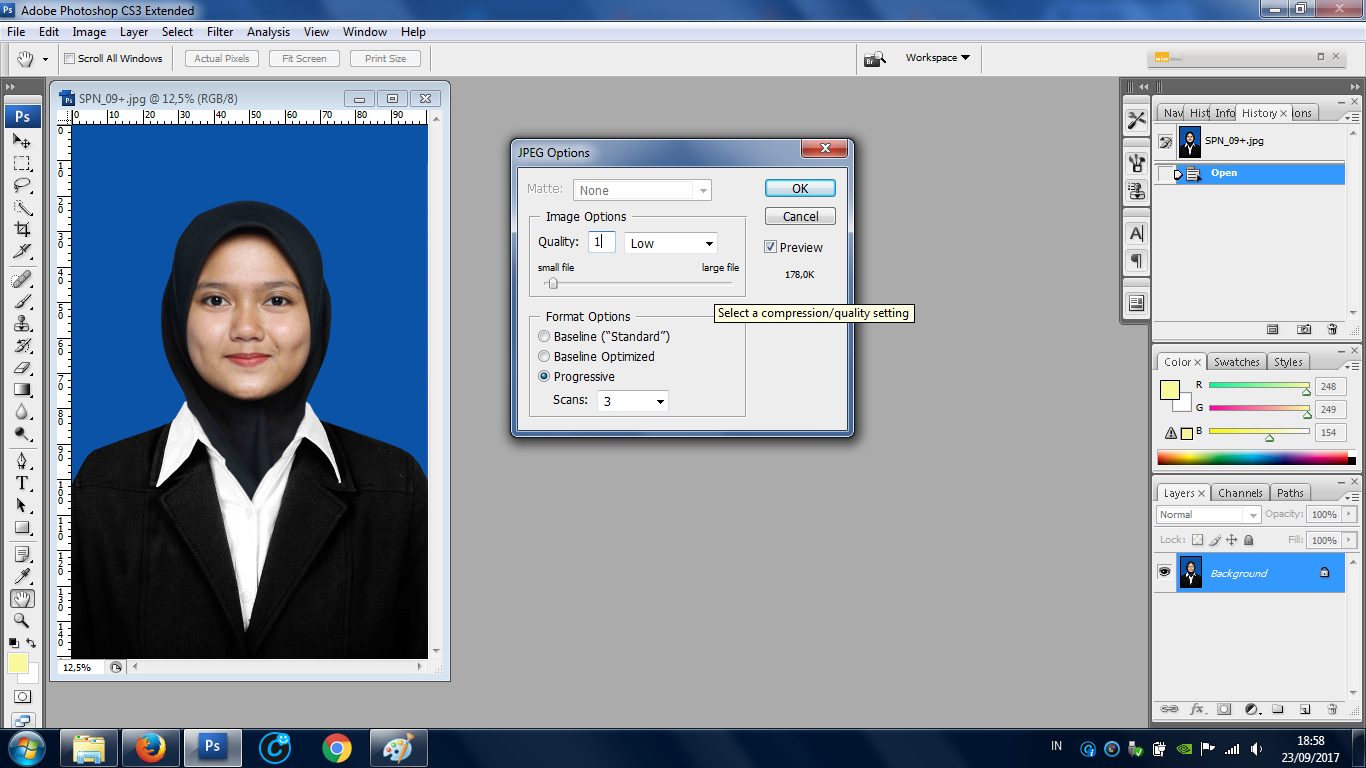
Metode Dasar Mengubah Ukuran Gambar di Word
Microsoft Word menyediakan beberapa cara mudah untuk mengubah ukuran gambar. Metode-metode ini cukup intuitif dan dapat diakses oleh semua pengguna.
1. Menggunakan Handle Pengubah Ukuran (Resizing Handles)
Ini adalah cara paling umum dan visual untuk mengubah ukuran gambar.
- Langkah 1: Pilih Gambar: Klik pada gambar yang ingin Anda ubah ukurannya. Saat gambar dipilih, Anda akan melihat kotak pembatas (bounding box) di sekelilingnya, dilengkapi dengan lingkaran kecil atau persegi di setiap sudut dan di tengah setiap sisi. Lingkaran atau persegi ini disebut handle pengubah ukuran.
- Langkah 2: Tarik Handle:
- Untuk mengubah ukuran secara proporsional (mempertahankan rasio aspek): Klik dan tarik salah satu handle di sudut. Saat Anda menarik, gambar akan membesar atau mengecil sambil menjaga perbandingan lebar dan tingginya tetap sama. Ini adalah metode yang paling direkomendasikan untuk menghindari distorsi gambar.
- Untuk mengubah ukuran secara tidak proporsional (meregangkan atau memampatkan): Klik dan tarik salah satu handle di tengah sisi (atas, bawah, kiri, atau kanan). Ini akan mengubah lebar atau tinggi gambar secara independen, yang dapat menyebabkan gambar terlihat terdistorsi atau tidak wajar jika dilakukan secara berlebihan.
- Langkah 3: Lepaskan Tombol Mouse: Setelah Anda mencapai ukuran yang diinginkan, lepaskan tombol mouse.
Tips Penting:
- Tahan Tombol
ShiftSaat Menarik Handle Sudut: Jika Anda ingin memastikan gambar diubah ukurannya secara proporsional, tekan dan tahan tombolShiftpada keyboard Anda saat menarik handle di sudut. Ini adalah cara yang sangat efektif untuk mencegah distorsi, bahkan jika Anda tidak sengaja menarik handle yang salah. - Tahan Tombol
CtrlSaat Menarik Handle Sudut: Menahan tombolCtrlsaat menarik handle sudut akan mengubah ukuran gambar dari titik pusatnya. Ini berguna jika Anda ingin memperbesar atau memperkecil gambar dengan tetap menjaga pusatnya di lokasi yang sama.
2. Menggunakan Kotak Dialog "Layout" atau "Size & Position"
Metode ini memberikan kontrol yang lebih presisi terhadap ukuran gambar, memungkinkan Anda untuk menentukan dimensi secara spesifik dalam satuan pengukuran tertentu (misalnya, inci atau sentimeter).
- Langkah 1: Pilih Gambar: Klik pada gambar yang ingin Anda ubah ukurannya.
- Langkah 2: Akses Opsi Tata Letak:
- Opsi 1 (Klik Kanan): Klik kanan pada gambar, lalu pilih "Size and Position…" (atau "More Layout Options…" tergantung versi Word Anda).
- Opsi 2 (Tab "Picture Format" atau "Format"): Dengan gambar terpilih, tab "Picture Format" (atau "Format" pada versi Word yang lebih lama) akan muncul di ribbon. Cari grup "Size" dan klik ikon peluncur dialog kecil (biasanya panah kecil di sudut kanan bawah grup Size).
- Langkah 3: Masukkan Ukuran yang Diinginkan: Di jendela "Format Picture" (atau jendela serupa yang muncul), navigasikan ke tab "Size". Di sini Anda akan menemukan bagian "Size and Rotate" dan "Scale".
- "Height" dan "Width": Anda dapat memasukkan nilai numerik untuk tinggi dan lebar gambar dalam satuan yang Anda pilih.
- "Scale": Anda juga dapat mengubah ukuran berdasarkan persentase dari ukuran aslinya.
- Langkah 4: Pastikan "Lock aspect ratio" Tercentang: Sangat penting untuk memastikan opsi "Lock aspect ratio" (atau "Kunci rasio aspek") dicentang. Ini akan memastikan bahwa saat Anda mengubah tinggi, lebar akan menyesuaikan secara otomatis, dan sebaliknya, menjaga proporsi gambar. Jika Anda ingin mengubah ukuran secara tidak proporsional (tidak disarankan kecuali untuk tujuan tertentu), Anda dapat menghapus centang pada opsi ini.
- Langkah 5: Klik "OK": Setelah Anda memasukkan dimensi yang diinginkan, klik "OK" untuk menerapkan perubahan.
Kapan Menggunakan Metode Ini?
Metode ini ideal ketika Anda perlu menetapkan ukuran gambar secara tepat, misalnya, jika Anda memiliki panduan desain yang menentukan dimensi gambar dalam inci atau sentimeter, atau jika Anda ingin memperkecil gambar ke persentase tertentu dari ukuran aslinya.
Metode Tingkat Lanjut dan Pengaturan Tambahan
Selain metode dasar, Word juga menawarkan beberapa pengaturan tambahan yang dapat membantu Anda mengelola ukuran gambar dengan lebih baik.
1. Mengatur Ukuran Gambar ke Ukuran Asli (Reset Picture)
Terkadang, setelah melakukan banyak perubahan ukuran, Anda mungkin ingin mengembalikan gambar ke ukuran aslinya.
- Langkah 1: Pilih Gambar: Klik pada gambar.
- Langkah 2: Gunakan Opsi Reset: Di tab "Picture Format" (atau "Format"), cari grup "Adjust" dan klik tombol "Reset Picture". Anda mungkin melihat opsi seperti "Reset Picture & Size" atau "Reset Picture". Pilih "Reset Picture & Size" untuk mengembalikan gambar ke ukuran dan format aslinya.
2. Memotong Gambar (Cropping)
Memotong gambar bukanlah mengubah ukurannya dalam arti memperbesar atau memperkecil seluruh gambar, melainkan menghapus bagian tepi gambar yang tidak diinginkan. Ini secara efektif mengubah dimensi gambar yang terlihat.
- Langkah 1: Pilih Gambar: Klik pada gambar.
- Langkah 2: Akses Opsi Crop: Di tab "Picture Format" (atau "Format"), cari grup "Size" dan klik tombol "Crop". Handle pemotong (biasanya berbentuk garis hitam) akan muncul di sekeliling gambar.
- Langkah 3: Tarik Handle Pemotong: Klik dan tarik handle pemotong ke dalam untuk membuang bagian yang tidak diinginkan dari gambar.
- Langkah 4: Klik di Luar Gambar atau Tekan
Enter: Setelah selesai memotong, klik di area kosong dokumen atau tekan tombolEnteruntuk menerapkan perubahan.
Tips Cropping:
- Menahan
ShiftSaat Cropping: MenahanShiftsaat menarik handle pemotong akan menjaga proporsi area yang Anda potong. - Memotong dari Pusat: Menahan
Ctrlsaat menarik handle pemotong akan memotong dari pusat gambar.
3. Mengatur Resolusi dan Kualitas Gambar
Meskipun ini bukan langsung mengubah ukuran dimensi gambar, pengaturan resolusi dan kualitas dapat mempengaruhi ukuran file dan ketajaman gambar saat dicetak atau ditampilkan.
- Langkah 1: Klik Kanan pada Gambar: Klik kanan pada gambar dan pilih "Format Picture…".
- Langkah 2: Navigasi ke "Picture" (atau "Image"): Di jendela "Format Picture", cari tab yang berkaitan dengan gambar atau gambar itu sendiri.
- Langkah 3: Cari Opsi Kompresi: Anda akan menemukan opsi seperti "Compress Pictures" atau pengaturan kualitas terkait pencetakan. Anda dapat memilih untuk mengkompres gambar, menghilangkan bagian gambar yang tidak terpakai, atau mengatur resolusi target (misalnya, untuk layar atau pencetakan).
Kapan Menggunakan Kompresi?
Gunakan kompresi ketika Anda ingin mengurangi ukuran file dokumen Anda tanpa mengorbankan kualitas visual secara drastis. Perhatikan bahwa kompresi yang berlebihan dapat menurunkan kualitas gambar.
Tips Tambahan untuk Mengubah Ukuran Gambar yang Optimal
- Perhatikan Rasio Aspek: Selalu utamakan mengubah ukuran gambar secara proporsional (menggunakan handle sudut atau dengan mengaktifkan "Lock aspect ratio") untuk menghindari gambar terlihat terdistorsi.
- Kualitas vs. Ukuran: Ada keseimbangan antara kualitas gambar dan ukuran file. Jika gambar akan ditampilkan di layar saja, Anda mungkin tidak memerlukan resolusi setinggi jika gambar tersebut akan dicetak. Sesuaikan ukuran dan kompresi sesuai kebutuhan.
- Gunakan Penggaris (Rulers): Aktifkan penggaris di Word (tab "View" > centang "Ruler") untuk membantu Anda memvisualisasikan dimensi gambar relatif terhadap tata letak halaman.
- Periksa Tampilan di Berbagai Perangkat/Pencetakan: Jika dokumen Anda akan dilihat di berbagai perangkat atau dicetak, selalu periksa bagaimana gambar Anda terlihat setelah diubah ukurannya.
- Jangan Terlalu Sering Mengubah Ukuran Berulang Kali: Mengubah ukuran gambar secara berulang kali, terutama dari kecil ke besar, dapat menurunkan kualitasnya karena Word mencoba "menebak" piksel yang hilang. Jika Anda membutuhkan gambar yang lebih besar, sebaiknya cari gambar asli yang ukurannya lebih besar.
- Gunakan Gambar Berkualitas Baik Sejak Awal: Idealnya, mulailah dengan gambar yang memiliki resolusi dan ukuran yang sesuai dengan kebutuhan Anda. Ini akan meminimalkan kebutuhan untuk mengubah ukuran secara drastis.
Kesimpulan
Mengubah ukuran gambar di Microsoft Word adalah keterampilan fundamental yang dapat meningkatkan kualitas visual dan efisiensi dokumen Anda secara signifikan. Dengan memahami berbagai metode yang tersedia, mulai dari tarik-tarik handle yang intuitif hingga pengaturan presisi di kotak dialog, Anda dapat mengontrol setiap aspek tampilan gambar. Ingatlah untuk selalu memprioritaskan proporsi, kualitas, dan tujuan akhir dokumen Anda. Dengan latihan dan perhatian terhadap detail, Anda akan segera menjadi ahli dalam seni mengatur visual dan membuat dokumen Anda tampil menonjol.
